【4】视频9步,搭建安装完整的Python开发环境
▲ 全年订阅 加入专属交流群(进群方式见文末)
—
大家好,欢迎来到《量化投资24小时》第4集。之前收到听众反馈,表示整个Python量化交易环境的安装比较困难,因此在本专辑正式进行Python编辑入门之前先集中介绍如何安装和搭建Python的开发环境。
【制作人按:虽然完成整个安装会花费一些时间,但一劳永逸嘛……如果大家在中途遇到问题,可以加小秘书微信入群交流(文末),或者文末另附有订阅用户在安装时所遇到问题的解答整理,希望有所帮助,大家在安装时全程注意两个问题:1、强烈建议全程用管理员身份账号,如果是win 10系统请在安装过程中每一次打开cmd的时候右键“以管理员身份运行” 2、输入法请切换为英文,命令输入为中文符号会报错】
友情提示:为确保视频精度,请尽量在PC端观看本集内容。
00分45秒
操作系统推荐
Windows 7/8/10
windows server 2008
本视频操作在windows server 2008(64bits)操作系统下演示
01分13秒
Step 1:安装Visual Studio 2013社区版
下载链接:
01分52秒
Step 2:安装文本编辑器工具Sublime Text
下载链接:
02分22秒
Step 3:安装Mongodb数据库
推荐Windows 2008 plus(64bits)支持ssl协议的版本,使用complete默认配置安装
下载链接:
https://www.mongodb.com/download-center?jmp=tutorials#community
03分10秒
温馨建议:正常安装软件并不会破坏电脑,大不了将装错的软件卸载重置,无需压力感
03分44秒-04分00秒
Step 4:安装Anaconda
推荐v4.0.0 (32bits)版本,对应Python v2.7(制作人按:请按照推荐的版本安装)
下载链接:
https://www.continuum.io/downloads
备注:目前官网的版本是4.4.0的版本,部分同学的电脑系统可能会出现安装未完全的问题(即,安装时候不会提示y/n 这一步,导致在第七步安装vn.py时候出现报错),可以在 https://repo.continuum.io/archive/.winzip/ 找到老师推荐的版本。
安装04分40秒
温馨建议:在Anaconda 安装期间,可将Mongodb注册为Windows系统服务,确保其每次在开机后自动启动后台运营。
注册指导链接:
05分31秒
Step 5:注册Mongodb系统服务
5-1
在C盘根目录下空白处按下shift+右键,点击在此处打开命令窗口
5-2
在命令窗口中敲入mkdir c:\data\db,回车运行,创建目录
在命令窗口中敲入mkdir c:\data\log,回车运行,创建目录
5-3
进入C:\Program Files\MongoDB\server\3.4,新建文本文档,重命名为mongod.cfg
在其上右键点击Open with Sublime Text 2,用文本编辑器打开
在编辑器中粘贴复制视频红框中内容,按下ctrl+s保存
5-4
复制视频红框中内容,点击命令窗口左上角按钮编辑-粘贴,回车运行,完成注册,但注意一定要以“管理员身份”打开命令窗口

5-5
在命令窗口中敲入net start Mongodb,回车运行,启动Mongodb系统服务成功
08分50秒
温馨建议:如遇到menu create failed、python path create failed等写入失败的情况,原因一般为没有安装Visual Studio,只要回到Step 1安装好Visual Studio即可
10分00秒
Step 6:运行RomoMongo
6-1
安装图形化数据库访问客户端RomoMongo,以便对数据进行图形化管理
下载链接
6-2
进入RomoMongo界面,单击Create创建新的数据库,点击Connect连接数据库
11分50秒
Step 7:安装vn.py 最新版本
在vn.py的Github主页,选择Download ZIP下载
下载地址:
在vn.py文件夹中空白处按下shift+右键,点击在此处打开命令窗口
在命令窗口中敲入install.bat,回车运行
安装完成后在Proceed([y]/n)?后敲入y,下载安装Python库
14分16秒
Step 8:将vn.py安装进Anaconda的环境
在vn.py文件夹中空白处按下shift+右键,点击在此处打开命令窗口
在命令窗口中敲入python setup.py install,回车运行
直至看到Finished Processing…,表示安装完成
14分56秒
Step 9:进入vn.py操作界面
进入vn.py文件夹下的examples/VnTrader,
在空白处按下shift+右键,点击在此处打开命令窗口
在命令窗口中敲入python run.py,回车运行,进入操作界面
vn.py开发环境安装完毕
安装问题陆续整理
Q1:我直接能安装anaconda,其他那些软件是用来干什么的?
A:MongoDB是数据库、Robomongo是数据库的图像化管理工具、sunlime是编程用文本编辑器
Q2:5-3,修改mongod.cfg的扩展名不成功,还是txt文件
A:在“查看”中的”显示/隐藏”中勾选“扩展名”,此时可以看到你所修改过的文件名是“mongod.cfg.txt”,把.txt删除。
Q3:5-3无法顺利完成保存,提示“管理员权限”
A:请使用管理员账户,或者是先打开sublime,右键选择“用管理员身份运行”,再在sublime选择打开mongod.cfg进行编辑保存
Q4:5-5敲入“net start MongoDB”显示“服务名无效”
A:在上一步注册为系统服务的时候没有使用管理员权限,尤其是win10系统,即使是用管理员账号登陆也请在使用cmd的时候右键选择管理员身份运行

Q5:“不是内部或外部命令,也不是可运行的程序或批处理文件”的报错
A:Anaconda请安装对应Python 2.7,不要装对应Python3的;或者是Anaconda安装失败
Q6:Step 7 中安装vnpy批处理文件时候,shift+右键找不到“在此处打开命令窗口”
A:各人电脑中设置不同……变通的方法参考如下,先用“管理员身份运行”打开cmd,在命令行里用“cd”命令执行地址跳转,比如你的vnpy文件在 C:\Users\Downloads\vnpy-1.6.2\vnpy-1.6.2,那么命令行键入:cd "C:\Users\qqfood\Downloads\vnpy-1.6.2\vnpy-1.6.2"即可到达。然后再执行“install.bat”的批处理文件。
Q7:Step 9 中运行run.py出错,可以尝试的一些方法:
A:1)在……examples\VnTrader文件夹下shift+右键,“在此处打开命令窗口”,键入“ipython”查看你安装的python的版本,确认是Python 2.7.13 |Anaconda 4.40 (32 bit)

如果不是,有两种情况,第一是anaconda的版本选错了,那么卸就载anaconda,回到Step 4:重装Anaconda ,第二种情况是,之前安装过其他版本的python,可能已经占了主位,尝试删除原来的python后重新安装anaconda
2)安装Visual C++ Redistributable Packages for VS2013x86
3)若是win 10系统,可能的问题是.sgit和shzd接口都不能用,用sublime打开run.py,把里面包含着这两个接口的代码删掉(包括import和add里)
4) 若提示“缺少talib模块”,第一种可能是因为在运行批处理文件时部分失败(目前国内的conda服务器访问有问题,可能导致失败),可以在在 https://repo.continuum.io/archive/.winzip/ 找到老师推荐的Anaconda 4.0.0版本。第二种方法是可以参见http://www.vnpy.org/talib-tutorial.html来自行补模块。
加群方式
感谢您订阅本特辑,全年订阅用户加见闻小秘书微信(wscnPREMIUM)后发送用户名与订单截图,即可加入专属微信讨论群深入学习。
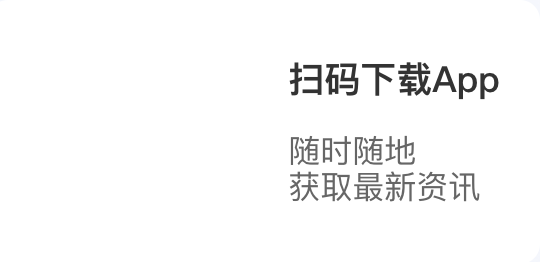
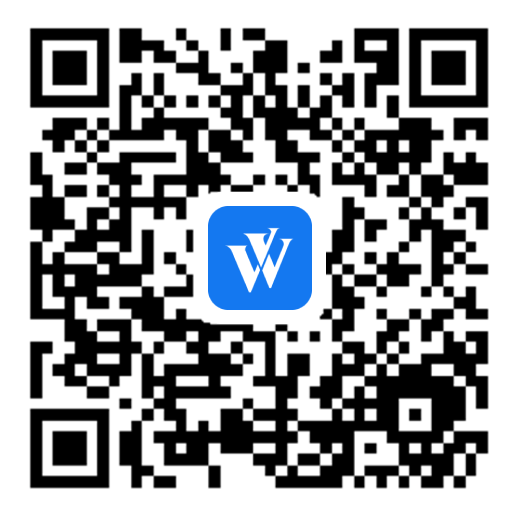

您好,之前购买了宽客教程一直没有来得及学习,现在还能加群获得支持吗。。。谢谢